Cho phép khai báo các đối tượng là khách hàng hay nhà cung cấp có liên quan đến các nghiêp vụ tài chính kế toán phát sinh ở đơn vị.
Vào Danh mục\Đối tượng\Danh sách đối tượng.
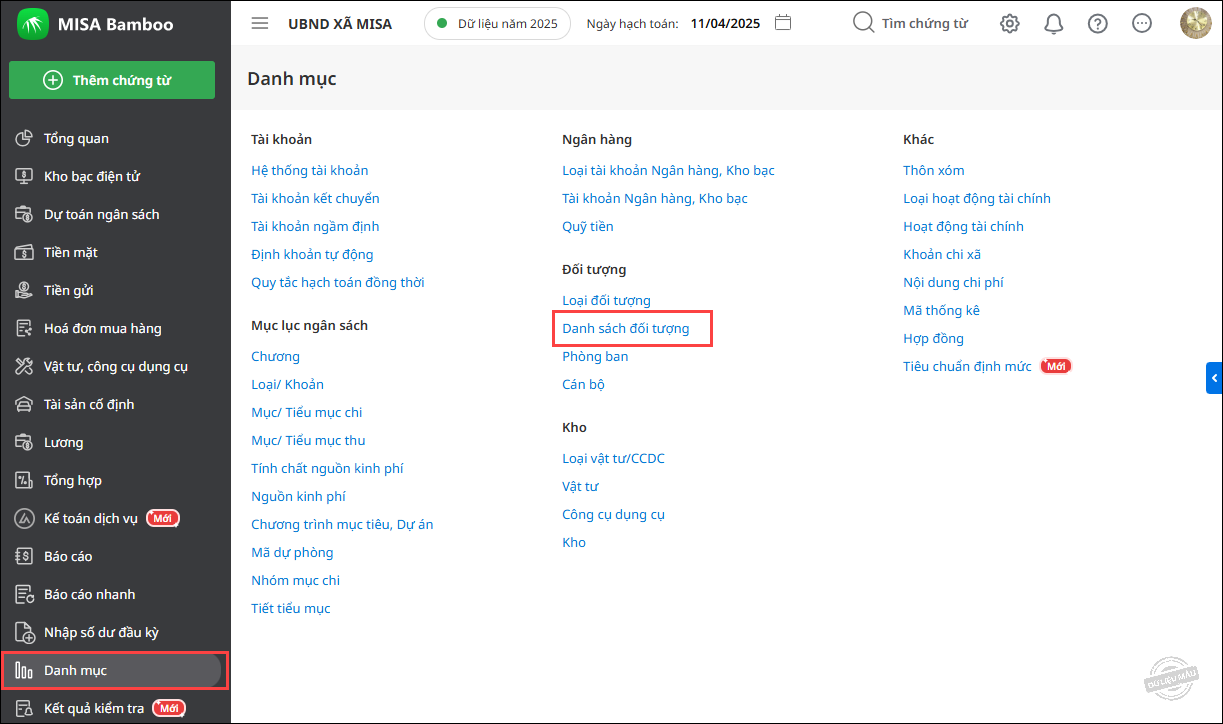
1. Thêm mới đối tượng
Cách 1: Thêm mới từng đối tượng bằng tay vào phần mềm
- Nhấn Thêm.
- Khai báo các thông tin liên quan tới đối tượng. Nhấn Cất.
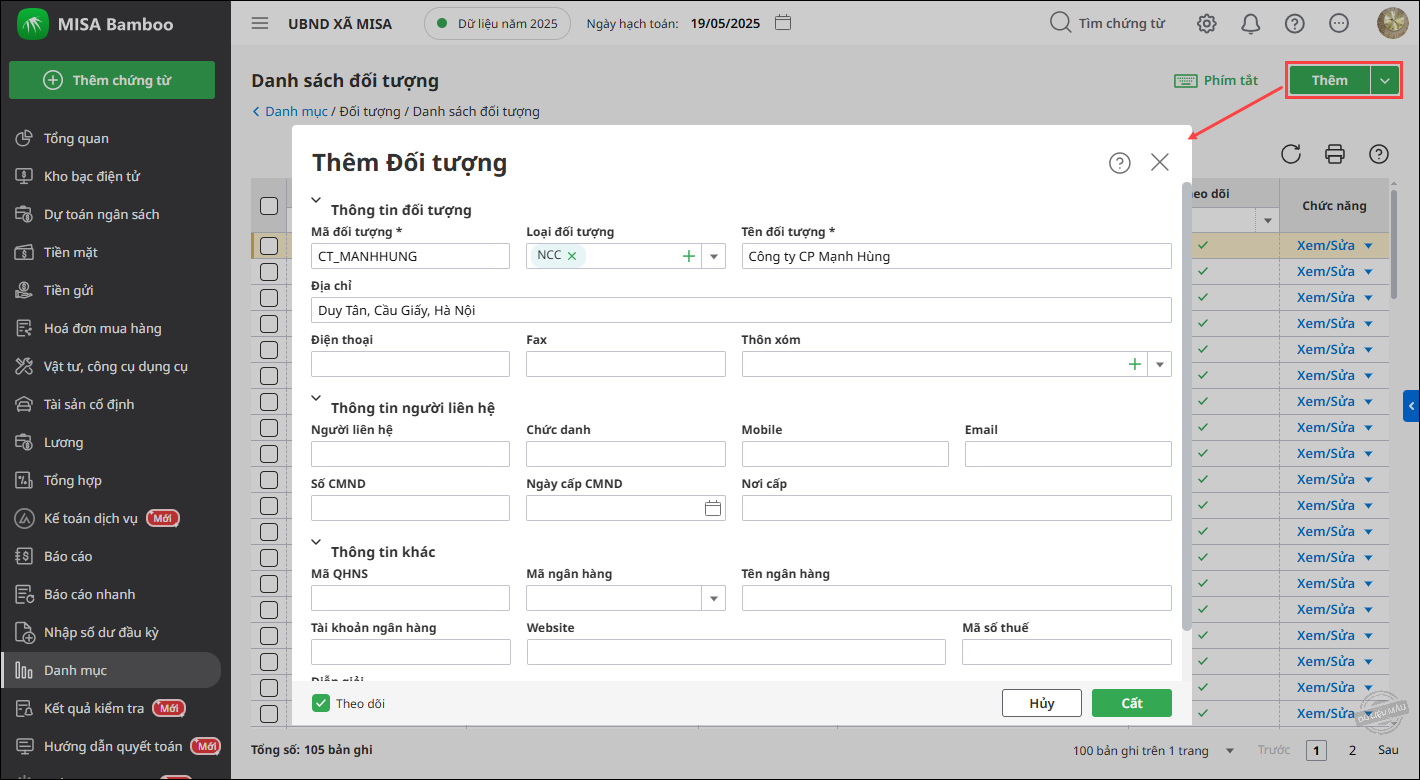
Cách 2: Nhập khẩu danh sách đối tượng từ file excel vào phần mềm
Nhấn vào biểu tượng Nhập khẩu.
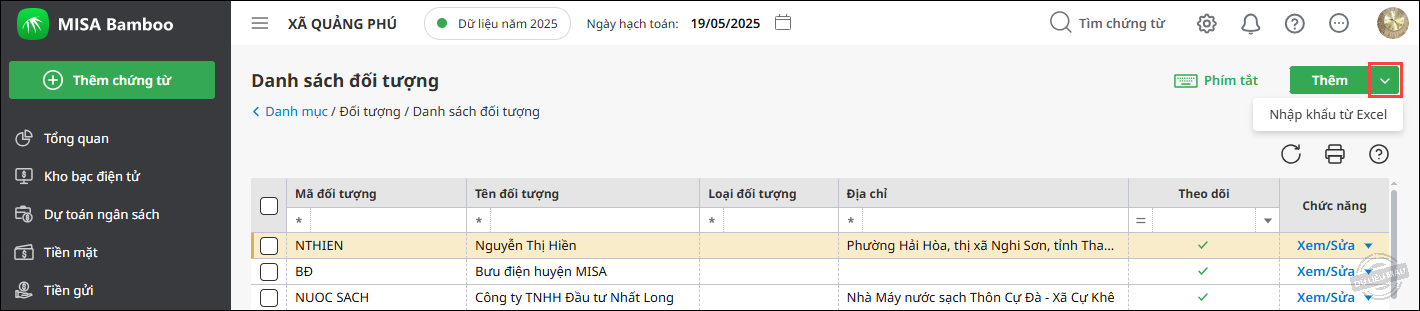
Bước 1: Chọn tệp nguồn
- Nhấn Tải tệp mẫu để tải mẫu có sẵn của phần mềm. Nếu sử dụng tệp mẫu chương trình sẽ tự động nhận biết các cột trên tệp dữ liệu với các thông tin tương ứng trên chương trình.
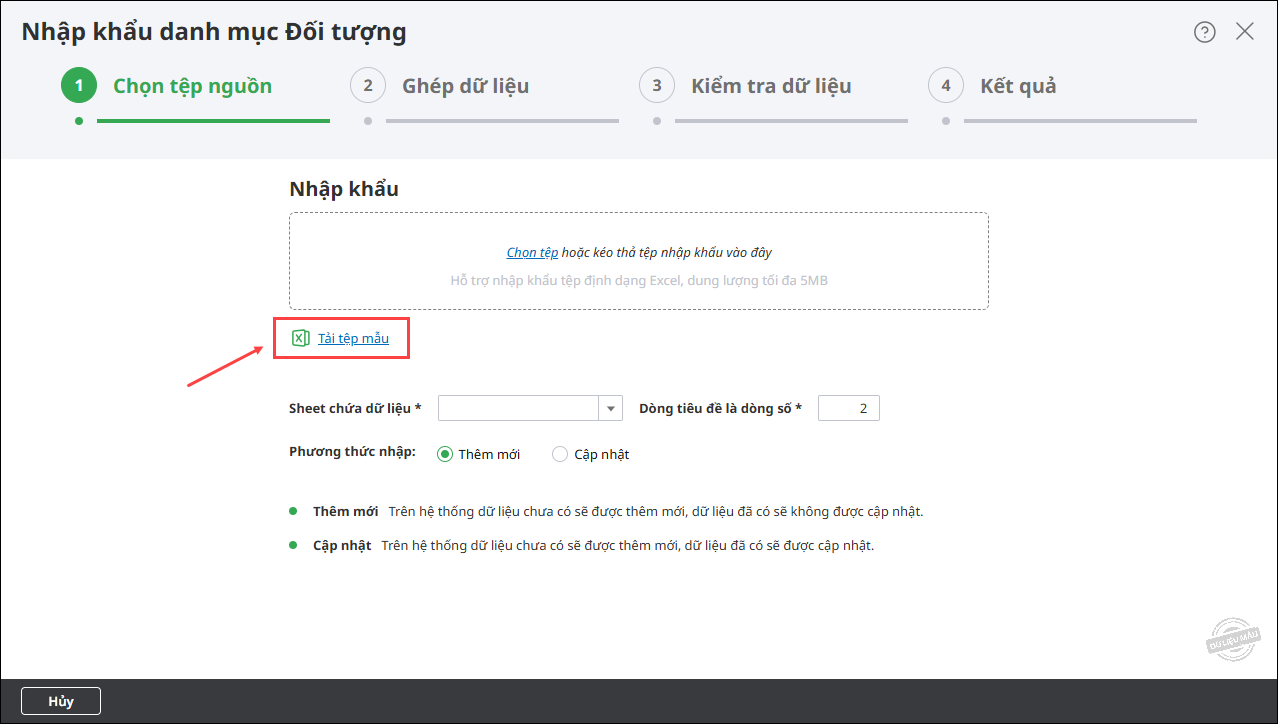
- Anh/chị khai báo thông tin đối tượng cần nhập khẩu vào phần mềm và lưu tệp.
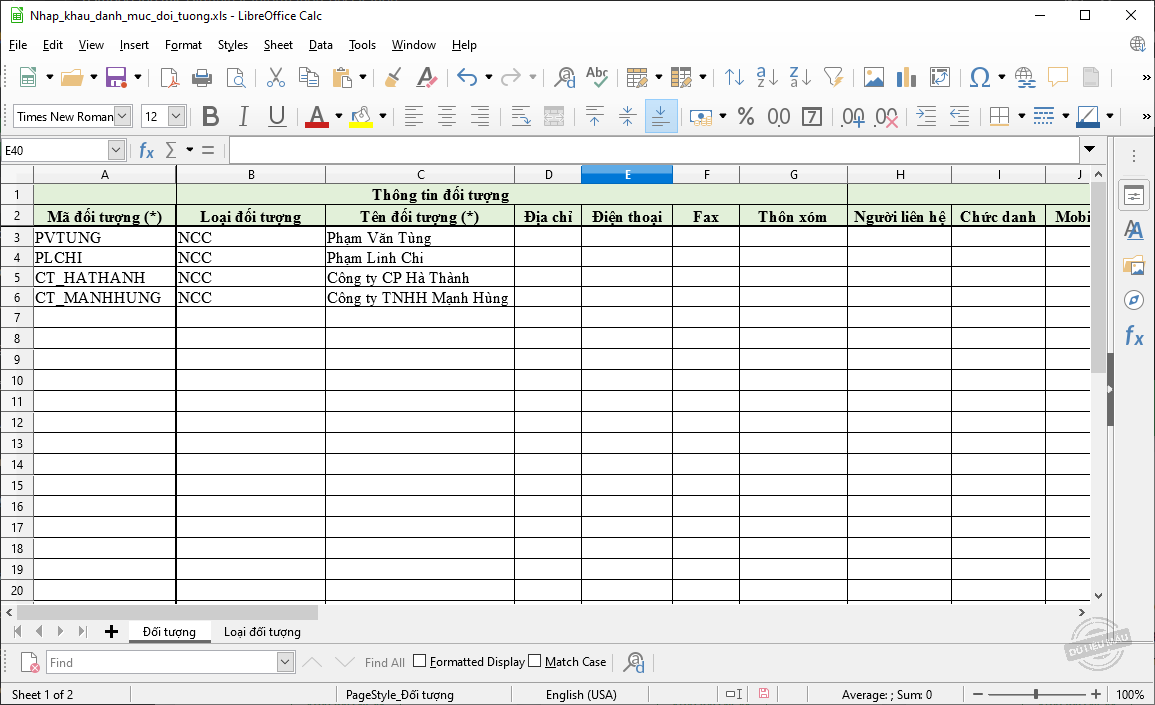
- Nhấn Chọn tệp hoặc kéo thả tệp vào khu vực Nhập khẩu.
- Tích chọn phương thức nhập là Thêm mới hay Cập nhật.
- Nhấn Tiếp tục.
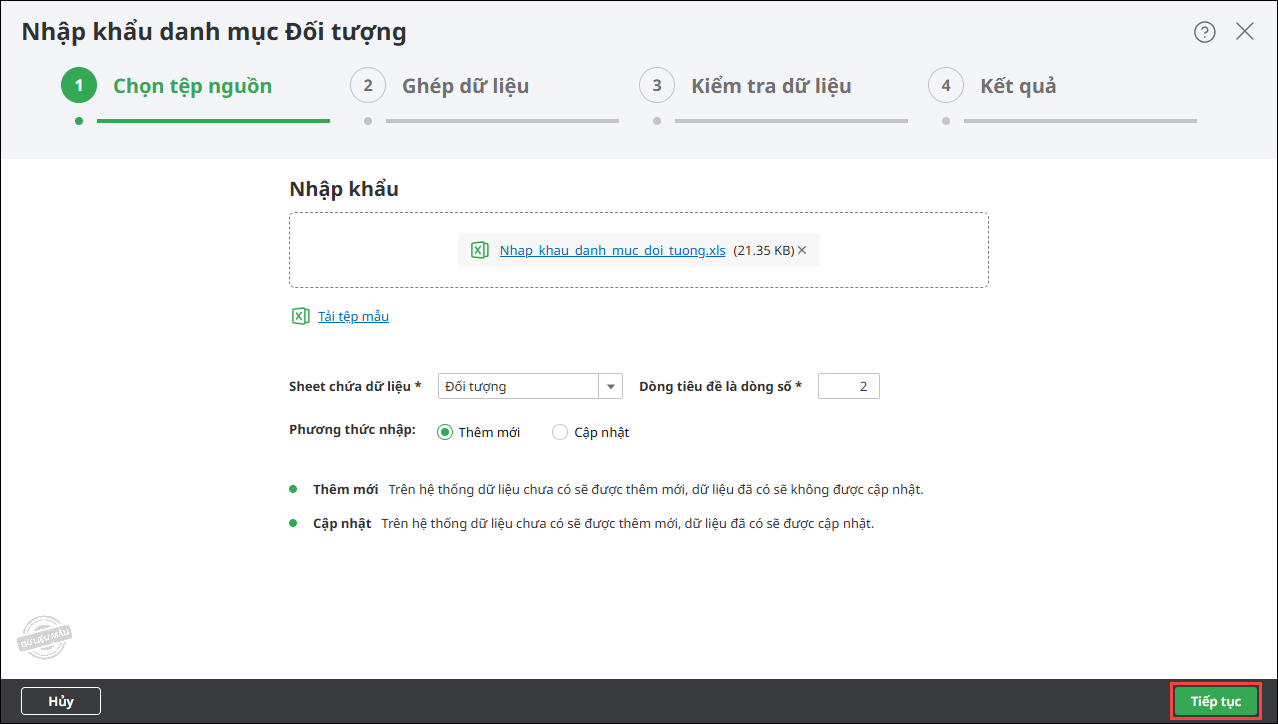
Bước 2: Ghép dữ liệu
- Chương trình tự động ghép thông tin ở Cột trên tệp dữ liệu với Cột trên phần mềm. Anh/chị có thể chọn lại thông tin Cột trên tệp dữ liệu.
- Nhấn Tiếp tục.
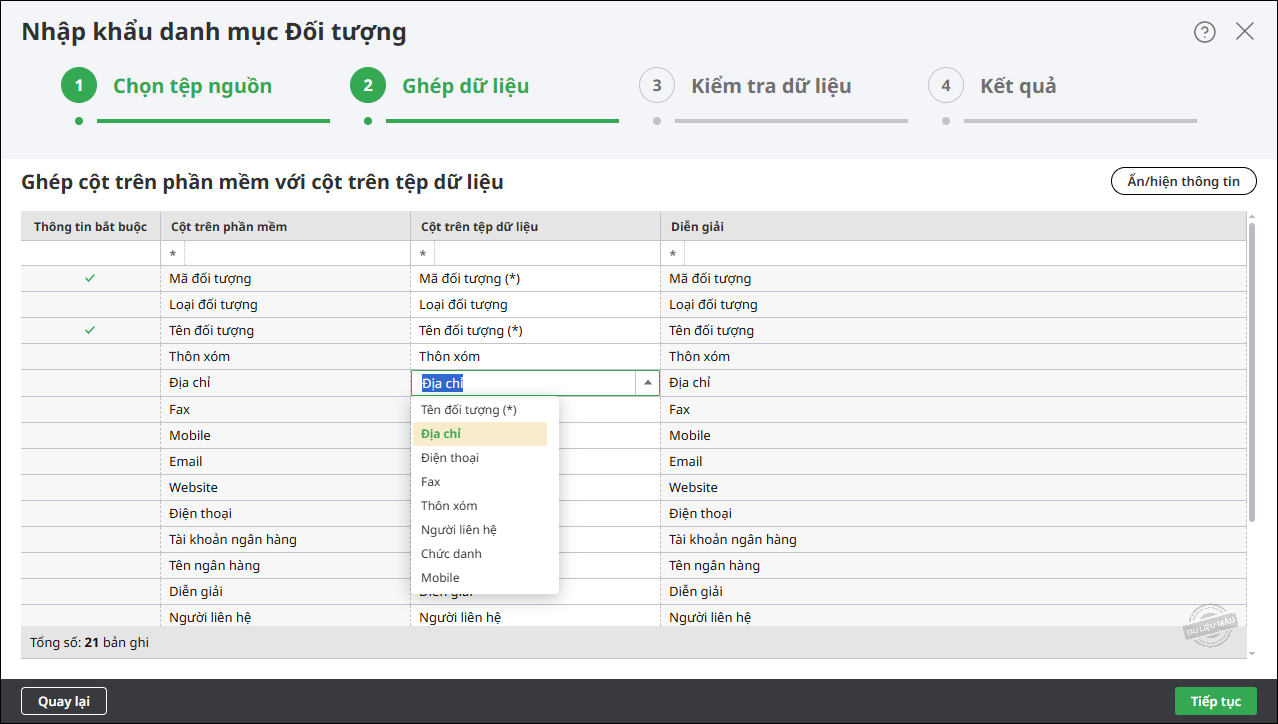
Bước 3: Kiểm tra dữ liệu
- Phần mềm thông báo số lượng bản ghi hợp lệ/không hợp lệ.
- Bản ghi không hợp lệ được đánh dấu đỏ và hiển thị nguyên nhân ở cột Chi tiết lỗi.
- Có thể chọn Tải tệp kiểm tra để kiểm tra và sửa lại tệp, sau đó thực hiện nhập khẩu lại từ đầu.
- Nhấn Nhập dữ liệu để thực hiện nhập khẩu các bản ghi hợp lệ.
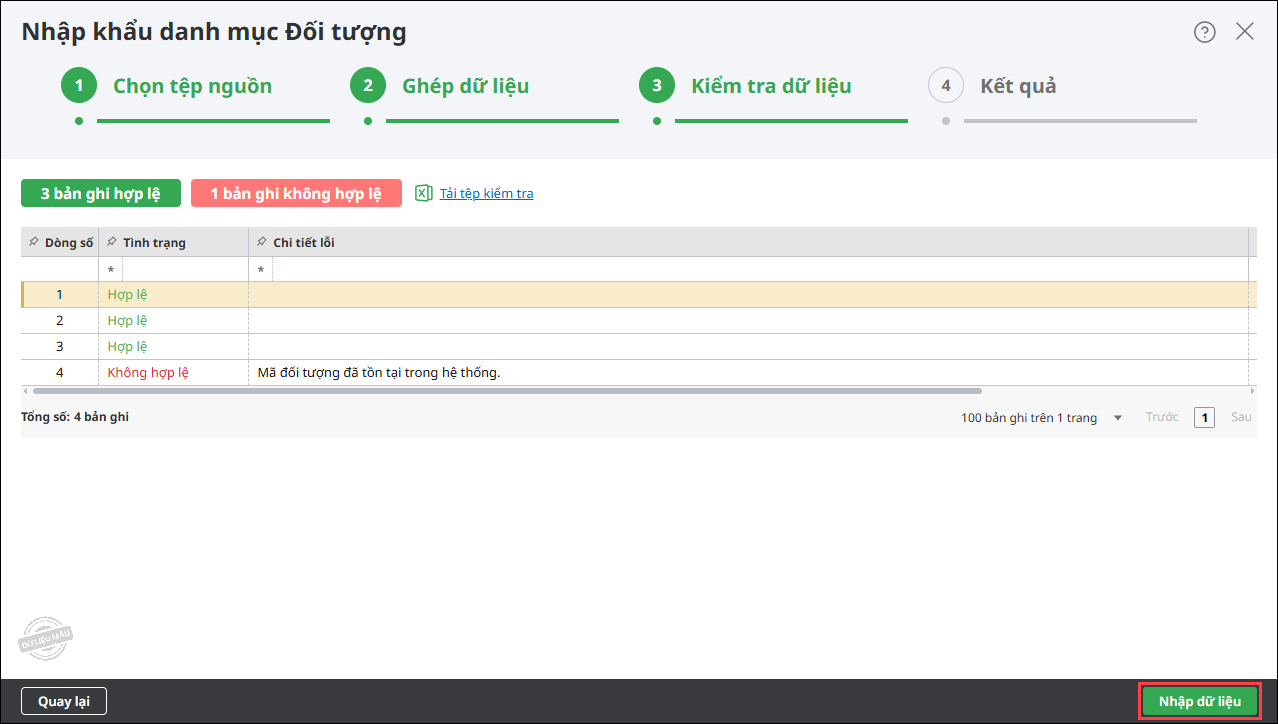
Bước 4: Kết quả
Phần mềm hiển thị kết quả nhập khẩu. Trường hợp có bản ghi nhập khẩu không thành công, có thể chọn Tải tệp lỗi để xem chi tiết.
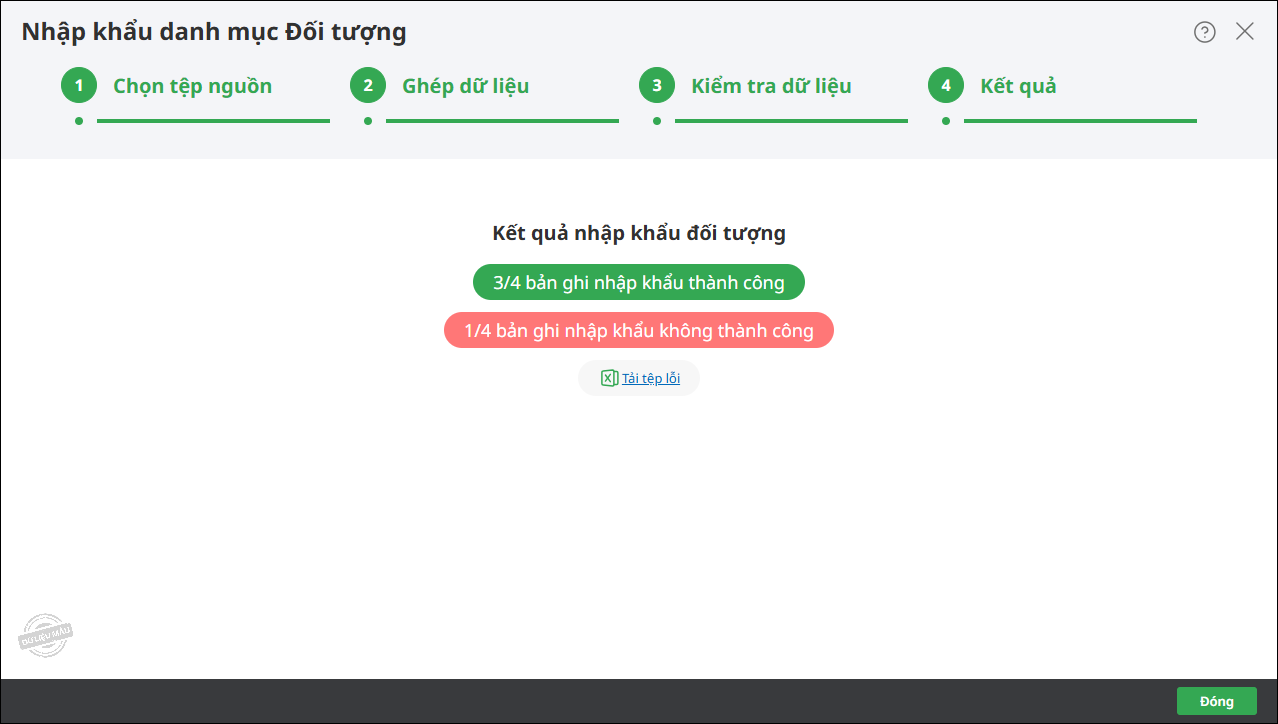
2. Sửa thông tin đối tượng
- Chọn đối tượng cần sửa, nhấn Xem/Sửa.
- Thay đổi thông tin đối tượng. Nhấn Cất.
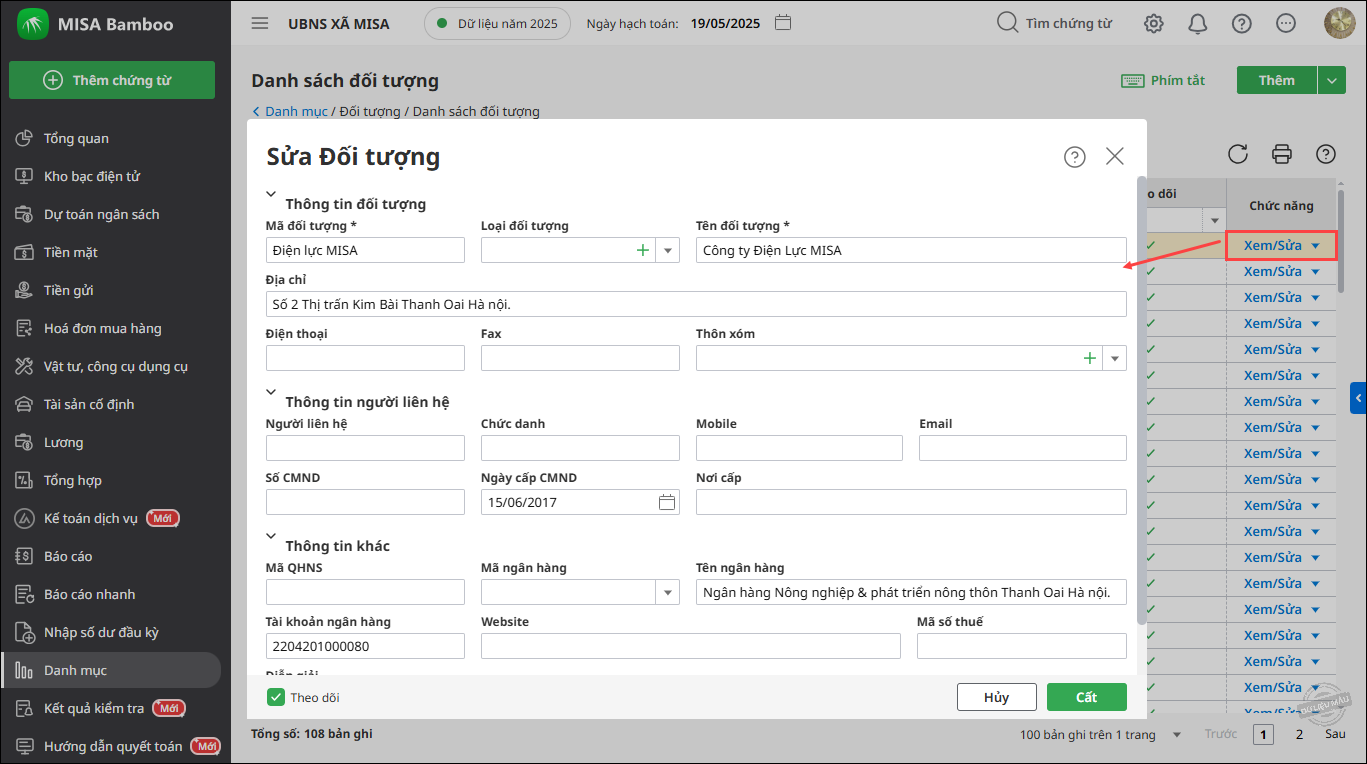
3. Xóa/Ngừng theo dõi đối tượng
Chọn đối tượng cần xóa hoặc ngừng theo dõi, tại cột Chức năng, nhấn vào biểu tượng cạnh nút Xem/Sửa, chọn Xóa hoặc Ngừng theo dõi.





